SnapChat 사용자 이름을 변경하는 방법

Snapchat은 젊은이들 사이에서 매우 인기 있는 인기 있는 소셜 미디어 앱입니다. 풍부한 영상과 사진을 활용하여

Snapchat은 친구에게 스냅(사진 및 비디오)을 보낼 수 있는 매우 인기 있는 메시징 앱입니다. 다양한 필터와 효과를 추가하여 사진이나 동영상을 편집할 수 있습니다.
Snapchat에서 메시지를 보낼 수 없다는 것은 정말 실망스러울 수 있습니다. 하지만 이것이 우리가 이 가이드를 작성한 이유입니다. 이 문제를 해결하는 데 도움을 드리고자 합니다.
수신자가 나를 차단한 경우 '전송 실패'라는 오류 메시지가 표시될 수 있습니다.
누군가 당신을 정말로 차단했는지 확인하려면 스토리 로 이동하세요 . 그들에게서 어떤 이야기도 찾을 수 없다면 그들이 당신을 실제로 차단했음을 나타낼 수 있습니다.
또 다른 방법은 사용자 이름으로 검색하는 것입니다. 검색 결과가 반환되지 않으면 차단되었다는 가설을 뒷받침하는 또 다른 요소입니다.
Snapchat에서 차단되었는지 확인하는 방탄 방법도 있습니다. 새로운 계정을 생성. 그런 다음 사용자 이름을 사용하여 연락처를 검색합니다. 새 계정의 검색 결과에는 표시되지만 기본 계정에는 표시되지 않습니까? 이것은 그들이 당신을 차단했음을 의미합니다.
이 경우 Snapchat 계정이나 기기에는 아무런 문제가 없습니다. 문제를 해결할 필요가 없습니다.
앱을 닫고 다시 시작하기만 하면 문제가 해결될 수 있습니다. 로그아웃했다가 다시 로그인할 수도 있습니다. Snapchat 서버에 다시 연결하여 문제가 해결되었는지 확인하세요.
인터넷 연결이 제대로 작동하는지 확인하십시오. 셀룰러 데이터를 사용하는 경우 비행기 모드를 활성화 합니다. 그런 다음 네트워크에 다시 연결합니다.
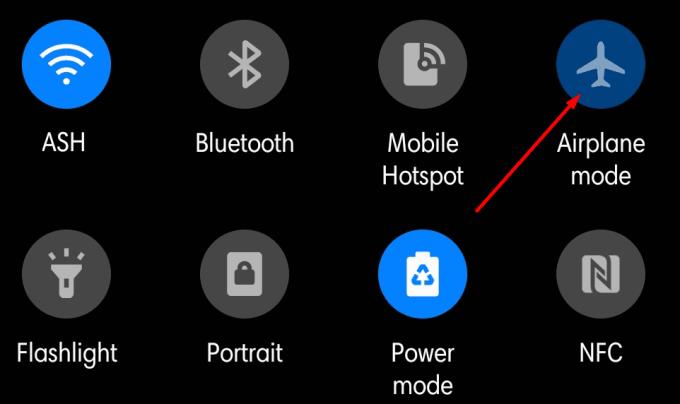
가능한 경우 Wi-Fi 네트워크에 연결하십시오. 무선 연결을 사용하는 동안 Snapchat에서 메시지를 보낼 수 있는지 확인하십시오.
문제가 계속되면 앱 캐시를 지워보십시오.
프로필을 탭하고 설정으로 이동 합니다 .
그런 다음 계정 작업 까지 아래로 스크롤합니다 .
캐시 지우기 를 누른 다음 모두 지우기를 누릅니다 .
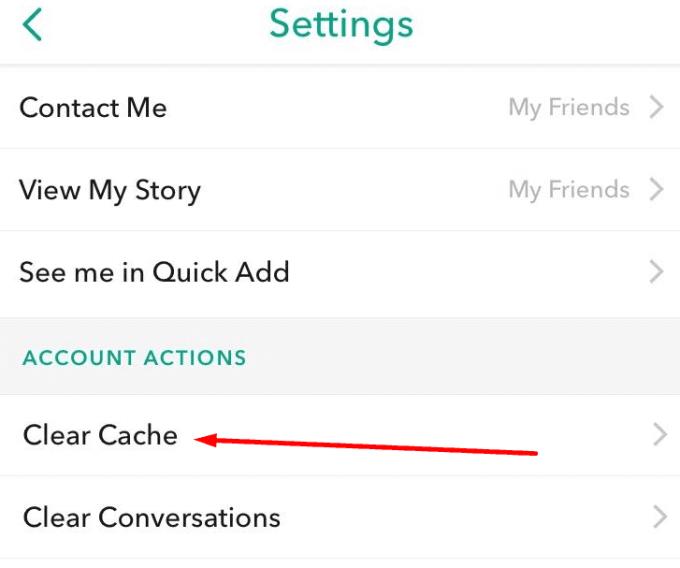
아무 것도 작동하지 않으면 앱을 제거해 보십시오. Snapchat 아이콘을 길게 누르고 제거 옵션을 선택하십시오 . 장치를 다시 시작하십시오.
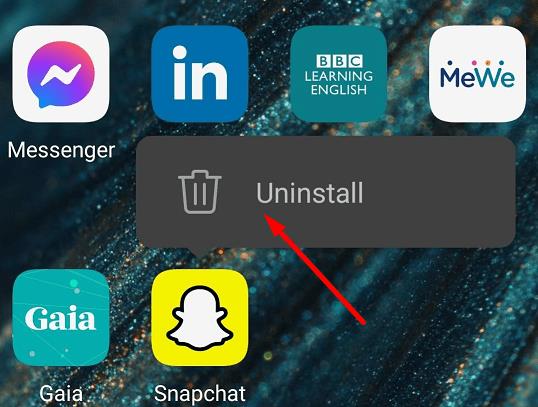
그런 다음 Google Play 스토어로 이동하여 Snapchat을 검색하고 앱을 설치합니다. 앱을 다시 설치하면 메시지 문제가 해결되기를 바랍니다.
Snapchat은 젊은이들 사이에서 매우 인기 있는 인기 있는 소셜 미디어 앱입니다. 풍부한 영상과 사진을 활용하여
Snapchat 카메라를 사용하여 Microsoft Teams 통화를 멋지게 꾸밀 수 있는 방법은 다음과 같습니다.
SnapChat에서 여러 스냅을 기록하는 방법을 가르치는 자습서입니다.
Snapchat에서 사람들을 차단하고 차단 해제하는 방법을 알아보세요.
스냅을 추가 및 삭제하여 Snapchat에서 My Story를 편집하는 방법을 알아보세요.
RAR 파일을 ZIP 파일로 변환하고 싶으신가요? RAR 파일을 ZIP 형식으로 변환하는 방법을 알아보세요.
MS Teams에서 동일한 팀원과 반복 회의를 예약해야 합니까? 팀에서 반복 회의를 설정하는 방법을 배워보세요.
단계별 튜토리얼을 통해 Adobe Reader에서 텍스트 및 텍스트 필드의 하이라이트 색상을 변경하는 방법을 보여드립니다.
이 튜토리얼에서는 Adobe Reader에서 기본 확대/축소 설정을 변경하는 방법을 보��줍니다.
Spotify가 컴퓨터를 시작할 때마다 자동으로 열리면 귀찮을 수 있습니다. 이러한 단계를 통해 자동 시작을 비활성화하세요.
LastPass가 서버에 연결하지 못하는 경우, 로컬 캐시를 지우고, 비밀번호 관리자를 업데이트하며, 브라우저 확장을 비활성화하세요.
Microsoft Teams는 현재 회의와 통화를 TV로 네이티브로 캐스팅하는 것을 지원하지 않습니다. 그러나 스크린 미러링 앱을 사용할 수 있습니다.
OneDrive 오류 코드 0x8004de88을(를) 수정하여 클라우드 저장소를 다시 활성화하는 방법을 알아보세요.
이 단계에 따라 구글 크롬 웹 브라우저의 캐시를 삭제하세요.
교차 참조는 문서를 훨씬 더 사용자 친화적이고, 체계적이며 접근 가능하게 만듭니다. 이 가이드는 Word에서 교차 참조를 만드는 방법을 가르쳐 줍니다.











